サイトを作っていくと本当にその記事が公開されているのかが気になります。自分はページの URL を知っているのでアクセスができても、他の人の検索にひっかかるのかが気になります。
今回はちゃんと公開したページが検索できるようになっているのかどうかの確認方法を紹介します。
記事が Google に公開される仕組み
Google のクローラという機能があり、これがページを見つけてくれます。以下のように Google のサイトで説明されています。
「クローラ」は、ウェブページ間のリンクをたどることによってウェブサイトを自動的に検出してスキャンするプログラム(ロボットやスパイダーなど)の総称です。Google のメインのクローラは Googlebot と呼ばれます。
つまり、Google クローラが巡回していて、ページを見つけてくれる事で Google がその存在を認識してくれます。Google がちゃんとした記事だと認識してくれることを 「インデックスされる」と言います。
インデックスされて初めて検索にひっかかるようになります。
インデックスされているかの確認方法
Google Search Console をインストールしてあれば、そこからインデックスされている記事の数やブロックされた記事の数が確認できます。サイトマップを登録していれば、そこからも確認できます。
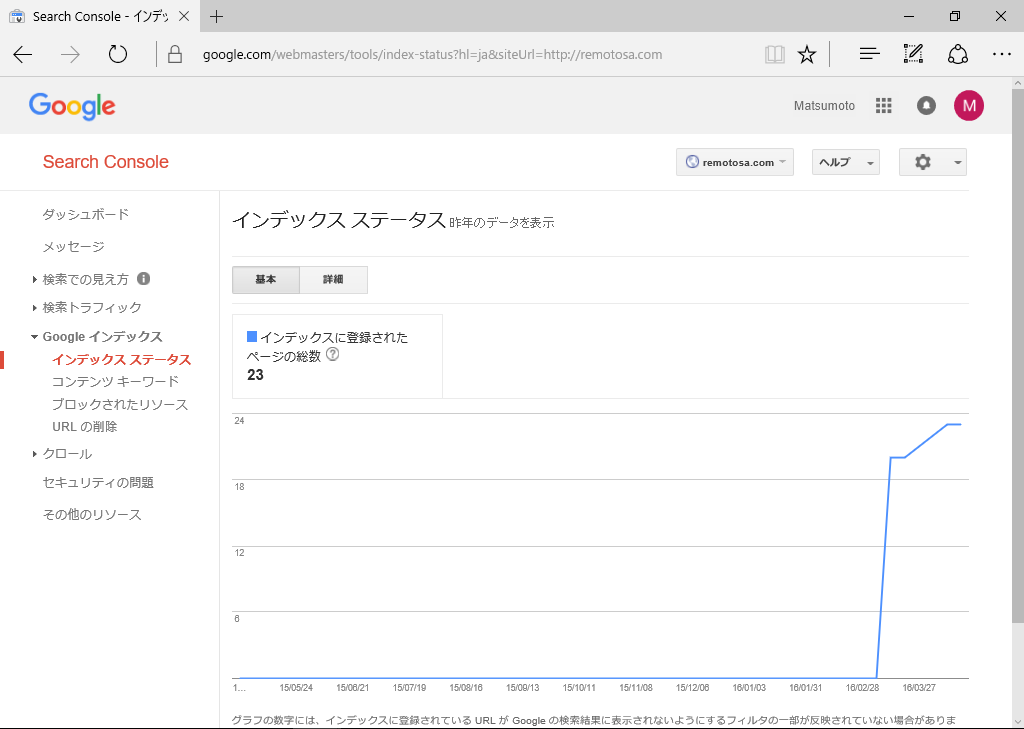
手動で確認するには site:ドメイン名 で検索します。
例えばこのサイトだと site:remotosa.com と検索すると、現在 Google にインデックスされているこのサイトのすべての記事が表示されます。
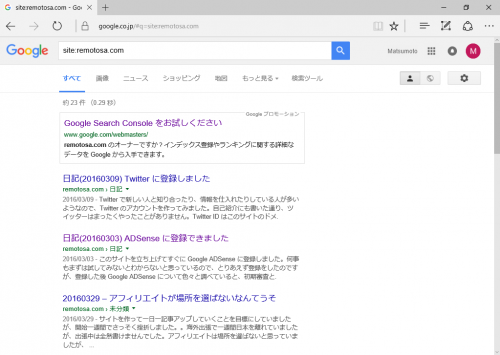
手動でインデックスを促進する方法
サイトが育っていくと Google にインデックスされるまでの時間も短くなります。サイトによっては記事を公開した数秒後にはインデックスされるようにもなるそうです。
しかし、最初の方はインデックスされるまでに数日かかる場合があります。待っていればいずれインデックスされるかもしれませんが、手動で通知する方法があります。
Fetch as Google
Fetch as Google = Google の代理で (記事を) 拾って来い
名前のとおり、Search Console の Fetch as Google を使って、インデックスしてもらうようにクローラーを呼ぶ事ができます。一度試してみるのが一番わかりやすいと思うので、今見ているこの記事を使って試してみましょう。
この記事の URL は http://remotosa.com/check-page-index/ にしました。
先ほどはサイトで公開されている記事をすべて検索するために site:remotosa.com で検索すると紹介しましたが、今回は既にインデックス済みのページが検索結果として表示されないように site:remotosa.com/check-page-index/ と、このページに限定して検索してみます。
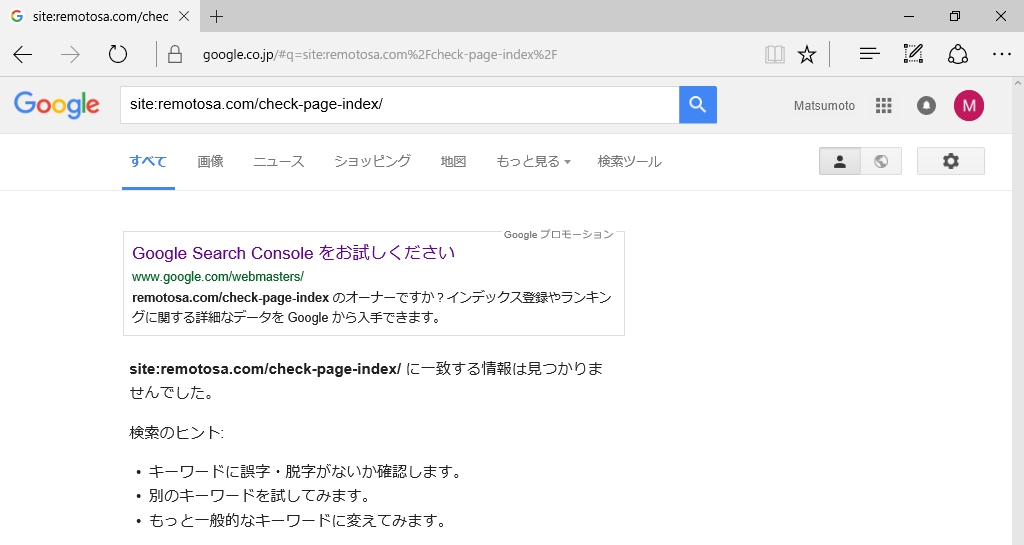
今はまだ記事がインデックスされていないため、site:remotosa.com/check-page-index/ と検索して 「一致する情報は見つかりませんでした」と表示されます。これでは Google の検索経由でこのページを見つけてもらえる事はありません。
数日待てば検索に表示されるようになるかもしれませんが、Search Console からクローラを呼んでインデックスを催促してみましょう。
- Search Console の [クロール] – [Fetch as Google] を開き、記事の URL を入力して [取得] をクリック
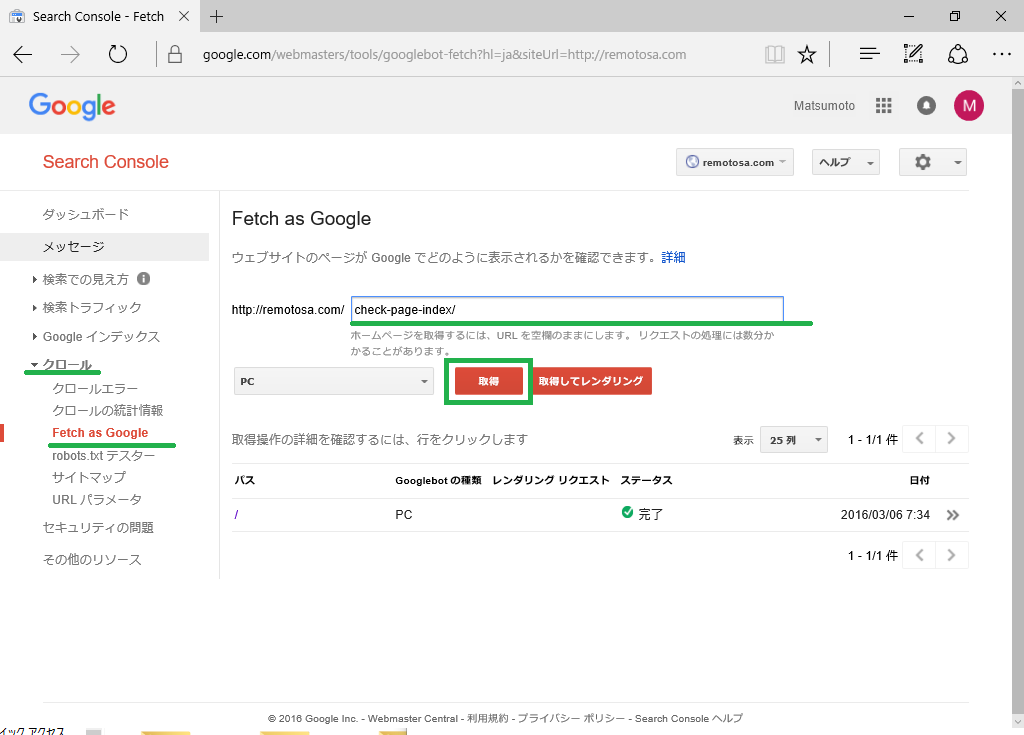
- ページの状態を確認し、問題がなければ [インデックスに送信] というボタンが表示されるので、これをクリック。
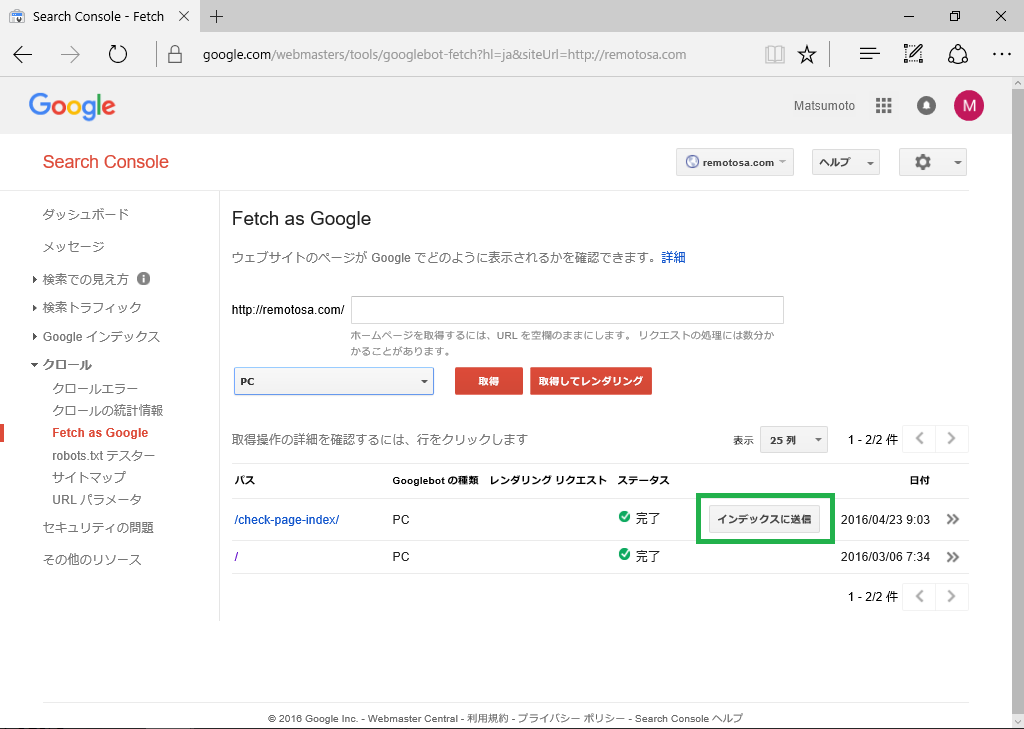
補足:ここでステータスが [完了] ではなく [リダイレクトされました] となる場合には、指定した URL の最後に “/” が抜けていないか確認してください。https://remotosa.com/check-page-index/
のステータスは「完了」になりますが、
はステータスは「リダイレクトされました」になります。 - ロボット認証を通過し、[この URL のみをクロールする] を選択して、[送信] します。
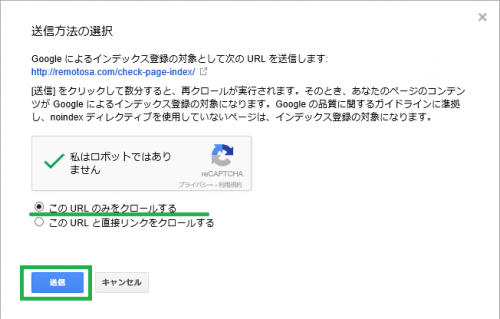
- “インデックスが送信された URL” と表示されると成功です。
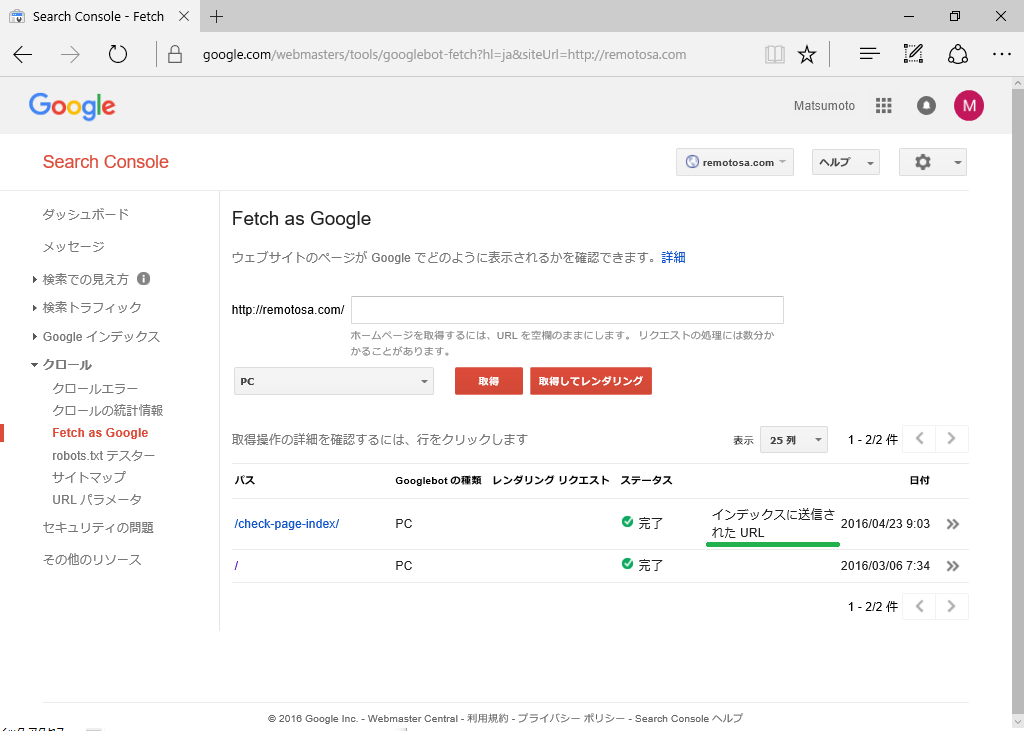
これでクローラーが指定した記事を見つけてくれるはずです。この後すぐ (数秒後に) Google でもう一度 site:remotosa.com/check-page-index/ と検索すると、この記事が表示されるようになりました。
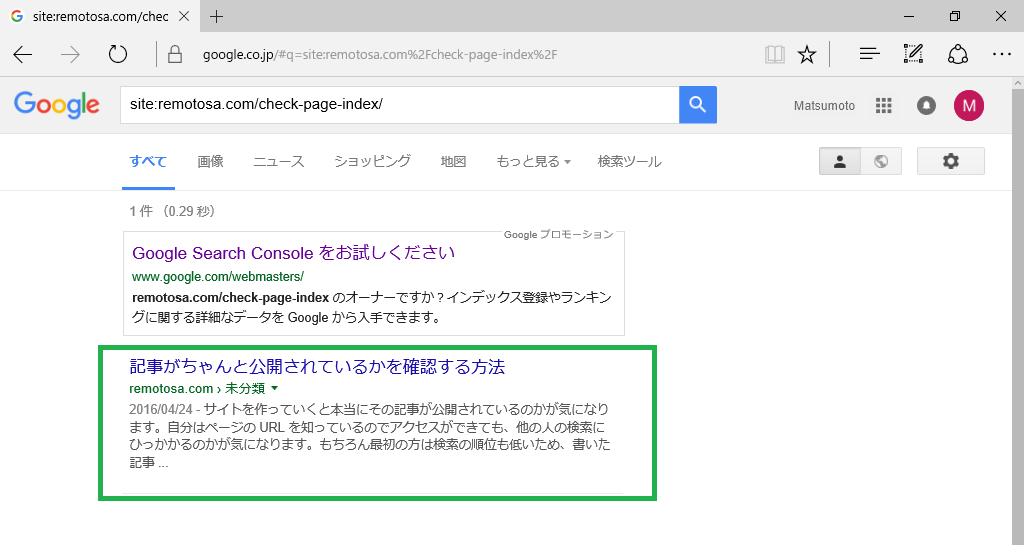
Fetch as Google を使う理由
どこの記事で読んだか忘れましたが、Fetch as Google が有効なのは以下の状況という情報がありました。確か Google の Search Console のヘルプだったと思いますが、記事が見つからないので参考程度に読んでください。
- リンクされていないページを公開する
クローラーはリンクをたどって記事を発見するので、どこからもリンクがない場合には見つける方法がありません。そういう記事を認識させるために Fetch As Google が利用できます。こういうときはサイトマップを作って送ることでも対応することもできます。このサイトには入れていませんが、アフィリエイト用に作ったサイトでは PS Auto Sitemap というプラグインを入れました。ただし、SEO 的には孤立する記事は作らない方がいいという情報もありましたし、普通にサイトを作っていれば、すべてのサイトがトップページやタグやアーカイブなどからリンクされるはずなので、待っていればいずれは公開されるはずです。
- どこよりも最初に公開する必要がある。
例えば企業で何か重大な発表があるとします。このとき、クローラーが気づくタイミングの関係で、その企業より後で公開されたページが先にインデックスされてしまうと、その企業の記事の内容が 2 番手扱いになってしまいます。このようにすぐにでもインデックスしてほしい記事の場合には Fetch as Google を使うことをお勧めしています。
Fetch as Google を使えばすぐにクローラーを呼ぶ事ができますが、通常のサイトであればあまり意識する必要はなくなっていくのかもしれません。私のサイトでは最初に数記事だけ Fetch as Google でインデックスをしました。
まとめ
長くなりましたが簡単にまとめると
- 検索されるためには Google にインデックスされないとだめ
- site:ドメイン名 を検索することでインデックスされている記事を確認できる
- Search Console の Fetch as Google でクロールを呼んで、インデックスを催促できる
- リンクがあるページは何もしなくてもいずれインデックスされる